Poznámka
Přístup k této stránce vyžaduje autorizaci. Můžete se zkusit přihlásit nebo změnit adresáře.
Přístup k této stránce vyžaduje autorizaci. Můžete zkusit změnit adresáře.
Poznámka:
Nové a vylepšené centrum pro správu Power Platform je teď ve verzi Public Preview! Nové centrum pro správu jsme navrhli tak, aby se snadněji používalo, s navigací orientovanou na úkoly, která vám pomůže rychleji dosáhnout konkrétních výsledků. Novou a aktualizovanou dokumentaci budeme publikovat, jakmile se nové centrum pro správu Power Platform přesune do fáze obecné dostupnosti.
Funkce auditování Dataverse je určena pro splnění zásad externího a interního auditování, dodržování předpisů, zabezpečení a správy, které jsou společné mnoha podnikům. Auditování Dataverse zaznamenává změny provedené v záznamech zákazníků v prostředí s databází Dataverse. Auditování Dataverse také zaznamenává přístup uživatelů prostřednictvím aplikace nebo sady SDK v prostředí.
Auditování Dataverse je podporováno u všech vlastních a většiny přizpůsobitelných tabulek a sloupců. Protokoly auditování jsou uloženy v Dataverse a spotřebovávají úložnou kapacitu protokolu. Protokoly auditování lze zobrazit na kartě Historie auditování pro jeden záznam a v zobrazení Souhrn auditu pro všechny auditované operace v jednom prostředí . Protokoly auditování lze také načíst pomocí webového rozhraní API nebo SDK pro .NET. Protokoly auditu se vytvářejí, když dojde ke změnám záznamu v tabulce, kde je auditování zapnuto. Protokoly auditu pro aktualizace se vytvářejí, když se nová hodnota liší od staré hodnoty sloupce.
Poznámka:
Použití terminologie související s entitami závisí na použitém protokolu nebo knihovně tříd. Viz Použití terminologie v závislosti na protokolu nebo technologii.
Protokoly auditu se mohou na kartě Historie auditu záznamu a v zobrazení Souhrn auditu zobrazit se zpožděním. Je to proto, že protokoly auditu jsou nově uloženy v úložišti protokolů Dataverse, nikoli v úložišti databáze.
Historie auditu pro jeden záznam

Zobrazení souhrnu auditu (všechny protokoly auditu)

Protokoly auditování pomáhají správcům a dalším privilegovaným uživatelům odpovídat na otázky jako:
- Kdo vytvořil nebo aktualizoval záznam a kdy?
- Která pole v záznamu byla aktualizována?
- Jaké byly předchozí hodnoty pole předtím, než bylo aktualizováno?
- Kdo měl přístup k systému a kdy?
- Kdo odstranit záznam?
Můžete auditovat následující operace:
- Audit změn na úrovni tabulek, sloupců a organizace. Například zapněte audit pro prostředí nebo tabulku.
- Vytvoření, aktualizace a odstranění záznamů.
- Změny oprávnění ke sdílení záznamu.
- Přidružení nebo zrušení přidružení N : N záznamů.
- Změny rolí zabezpečení.
- Odstranění protokolů auditu.
- Pro změny pole entity, která může být lokalizována, jako je například Název entity produktu nebo pole popisu, se ID národního prostředí (LCID) zobrazí v záznamu auditu.
Auditování není podporováno při změnách definice tabulky nebo sloupce nebo během ověřování. Kromě toho audit nepodporuje operace načítání nebo exportu. Protokolování aktivit Dataverse a aplikací řízených modelem lze zapnout navíc k auditování Dataverse k protokolování operací načítání dat a exportu.
V následujícím seznamu jsou uvedeny nepřizpůsobitelné tabulky, které nelze auditovat. Tento seznam byl získán testováním hodnoty false sloupce CanModifyAuditSettings v definici každé tabulky:
- ActivityPointer
- Poznámka
- BulkOperation
- Calendar
- CalendarRule
- CustomerOpportunityRole
- Discount
- DiscountType
- IncidentResolution
- KbArticle
- KbArticleComment
- KbArticleTemplate
- Notification
- OpportunityClose
- OrderClose
- ProductPriceLevel
- QuoteClose
- RecurrenceRule
- Resource
- ResourceGroup
- ResourceGroupExpansion
- ResourceSpec
- SalesLiteratureItem
- SalesProcessInstance
- Service
- Subject
- Template
- UoM
- UoMSchedule
- Pracovní postup
- WorkflowLog
Konfigurace auditování pro prostředí
Existují tři úrovně, kde lze konfigurovat auditování: prostředí, tabulka a sloupec. Auditování musí být nejprve zapnuto na úrovni prostředí. Chcete-li protokolovat změny dat v tabulce, musí být pro tabulku a sloupec zapnuto auditování.
Chcete-li aktivovat auditování přístupu uživatelů (přístup k protokolu) nebo protokolování aktivit (protokoly čtení), musí být auditování aktivováno na úrovni prostředí. Možnost aktivovat protokolování aktivit je viditelná pouze v případě, že jsou splněny minimální licenční požadavky Office.
Poznámka:
Uživatelský přístup nebo protokolování aktivit se odesílá do Purview jenom pro produkční prostředí.
Musíte mít roli zabezpečení Správce systému nebo Úpravce systému nebo ekvivalentní oprávnění, aby bylo možné auditování aktivovat nebo deaktivovat.
Auditování lze konfigurovat ručně pomocí centra pro správu Power Platform a portálu Power Apps. Auditování lze také konfigurovat programově. Další informace najdete v Přehledu auditování.
Zapnutí auditování prostřednictvím stránky Zabezpečení (Preview)
[Tato sekce představuje předběžnou dokumentaci a může se změnit.]
Musíte mít přiřazenou roli správce Power Platform nebo Dynamics 365, abyste mohli zapnout nebo vypnout auditování prostřednictvím stránky Zabezpečení.
Aby bylo možné splnit zásady externího a interního auditu, dodržování předpisů, zabezpečení a zásad správného řízení, které jsou společné pro mnoho podniků, auditování pro následující tabulky se automaticky zapne při zapnutí auditování na stránce Zabezpečení. Pokud je to možné, můžete auditovat i jiné tabulky, ale mějte na paměti, že existují některé základní tabulky, u kterých je audit ve výchozím nastavení zapnutý.
Důležité
- Toto je funkce Preview.
- Funkce Preview nejsou určené pro normální používání a mohou mít omezené fungování. Tyto funkce podléhají doplňujícím podmínkám použití a jsou poskytnuty před oficiálním vydáním, aby si je zákazníci mohli co nejdříve vyzkoušet a napsat nám své názory.
| Kategorie | Table |
|---|---|
| Běžné entity | systemuser |
| Běžné entity | role |
| Běžné entity | sestava |
| Běžné entity | goalrollupquery |
| Běžné entity | metrika |
| Běžné entity | cíl |
| Běžné entity | bulkoperation |
| Běžné entity | seznam |
| Běžné entity | salesliterature |
| Běžné entity | product |
| Běžné entity | zájemce |
| Běžné entity | kontakt |
| Běžné entity | účet |
| Běžné entity | activitypointer |
| Prodej | opportunitysalesprocess |
| Prodej | leadtoopportunitysalesprocess |
| Prodej | faktura |
| Prodej | prodejní objednávka |
| Prodej | nabídka |
| Prodej | konkurent |
| Prodej | příležitost |
| Marketing | kampaň |
| CustomerService | translationprocess |
| CustomerService | expiredprocess |
| CustomerService | newprocess |
| CustomerService | phonetocaseprocess |
| CustomerService | služby |
| CustomerService | smlouva |
| CustomerService | kbarticle |
| CustomerService | knowledgearticle |
| CustomerService | queueitem |
| CustomerService | incident |
| CustomerService | socialprofile |
| Zabezpečení | Řešení |
| Zabezpečení | entity |
| Zabezpečení | tým |
| Zabezpečení | pozice |
| Zabezpečení | organization |
| Zabezpečení | fieldsecurityprofile |
| Zabezpečení | businessunit |
- Přejděte do centra pro správu Power Platform.
- V levé postranní nabídce vyberte Zabezpečení.
- Vyberte dlaždici Auditování.
- Vyberte prostředí, v němž chcete zapnout auditování.
- Vyberte přepínač Zapnout auditování.
- Zkontrolujte seznam dat Dataverse a entit aplikací Dynamics 365.
- Zkontrolujte a aktualizujte Doba uchování protokolu událostí tak, že vyberete rozevírací seznam.
- Vyberte období, které splňuje vaše zásady uchovávání dat.
- Vybrané období je účinné od aktuálního data a přepíše stávající zásady doby uchování. Pokud chcete nové zásady uchovávání informací použít jenom pro nové protokoly, vyberte a přepněte Existující protokoly na Zapnuto.
Poznámka:
Doporučuje se použít nové zásady uchovávání informací pro všechny protokoly. Pokud jste zapnuli přepínač Existující protokoly, starší protokoly se dál uchovávají pomocí předchozích zásad uchovávání informací. Ve výchozím nastavení se například počáteční protokoly uchovávají navždy a s novými zásadami uchovávání informací se neodstraňují.
Spuštění/zastavení auditování pro prostředí a nastavení zásad uchovávání
Tato úloha vyžaduje roli zabezpečení správce systému nebo úpravce systému nebo ekvivalentní oprávnění.
Důležité
Doba uchovávání auditu není k dispozici pro Dynamics 365 Customer Engagement (on-premises) nebo prostředí zašifrované vlastním šifrovacím klíčem zákazníka.
K nastavení zásad uchovávání informací se doporučuje použít možnost auditování stránky zabezpečení. To poskytuje flexibilitu při použití zásad uchovávání informací na existující protokoly.
Přihlaste se do centra pro správu Power Platform pomocí přihlašovacích údajů správce.
Přejděte na Prostředí> [vyberte prostředí] >Nastavení> rozbalte Audit a protokoly>Nastavení auditu.
Nastavení Popis Spustit auditování Spusťte nebo zastavte auditování. Přístup k protokolu Protokolovat při každém přístupu k systému, zpravidla při přihlášení. Čtení protokolů Protokoly se odesílají do Portálu pro dodržování předpisů Microsoft Purview. Můžete nastavit dobu uchování pro dobu uchovávání protokolů auditu v prostředí. V Uchovat tyto protokoly vyberte dobu, po kterou si přejete protokoly uchovat.
Nastavení Popis Nastavení zásad uchovávání těchto protokolů Výchozí: navždy Nastavení vlastních zásad uchovávání Maximum: 24 855 dnů. Viditelné, pokud ve výše uvedeném nastavení vyberete „Vlastní“. Poznámka:
Když je doba uchovávání auditu nastavena na Navždy, protokoly se neodstraní. Když je doba uchovávání auditování nastavena na jakoukoli jinou hodnotu, protokoly se budou průběžně odstraňovat počínaje okamžikem, kdy záznam auditu překročí dobu definovanou v zásadách uchovávání.
Příklad: Zásady uchovávání jsou nastaveny na 30 dní. Záznamy auditu, které byly vytvořeny před 30 dny a jednou sekundou, se začnou na pozadí mazat.
Každý protokol auditu je označen aktuálně aktivním obdobím uchovávání. Změna doby uchovávání nemění dobu uchovávání již existujících záznamů. Nová doba uchovávání se použije na všechny nové záznamy vytvořené po změně zásad uchovávání. Příklad: Doba uchování se změní z 30 dnů na 90 dnů. Záznamy auditu, které byly vytvořeny před změnou, se začnou na pozadí mazat po 30 dnech. Záznamy auditu, které byly vytvořeny po změně, se začnou na pozadí mazat po 90 dnech.
Zvolte Uložit.
Další informace najdete v tématu Konfigurace nastavení organizace.
Zapněte aktivaci auditování pro konkrétní aplikaci ve webové aplikaci
Tato úloha vyžaduje roli zabezpečení správce systému nebo úpravce systému nebo ekvivalentní oprávnění.
Tato funkce umožňuje rychle zapnout auditování pro více tabulek (entit) současně. Seskupení tabulek odpovídá aplikaci Dynamics 365, například prodejní tabulky odpovídají aplikaci Centrum prodeje.
Ve webové aplikaci jděte na Nastavení (
 ) >Rozšířená nastavení.
) >Rozšířená nastavení.Vyberte Systém>Správa.
Vyberte kartu Audit.
Vyberte tabulku (entity), které chcete sledovat. Pokud potřebujete spustit nebo zastavit auditování u konkrétních tabulek, zaškrtněte nebo zrušte zaškrtnutí následujících políček:
- Běžné entity. Sleduje běžné entity, jako jsou Obchodní vztah, Kontakt, Cíl, Produkt a Uživatel.
- Entity prodeje. Sleduje entity související s prodejem, například Konkurence, Příležitost, Faktura, Objednávka a Nabídka.
- Entity marketingu. Sleduje aktivitu tabulky Kampaně.
- Entity služeb zákazníkům. Sleduje aktivitu tabulek Případ, Smlouva, Fronta a Služba.
Vyberte OK.
Konfigurace auditování pro jednu nebo více tabulek a sloupců v Power Apps
Tato úloha vyžaduje roli zabezpečení správce systému nebo úpravce systému nebo ekvivalentní oprávnění.
Přihlaste se k Power Apps pomocí přihlašovacích údajů správce nebo úpravce systému.
Vyberte prostředí, v němž chcete nakonfigurovat konfiguraci.
Poznámka:
Doporučujeme spravovat konfiguraci auditu jako součást řešení. To vám umožní snadno najít svá přizpůsobení, použít vlastní publikovanou předponu řešení a exportovat řešení pro distribuci do jiných prostředí. Chcete-li se dozvědět více o řešeních, viz Použití řešení k přizpůsobení. Při použití řešení přidejte do řešení všechny tabulky, které chcete konfigurovat pro auditování, a poté proveďte kroky 3–8 před uložením a publikováním řešení.
Vyberte Dataverse>Tabulky.
Vyberte tabulku.
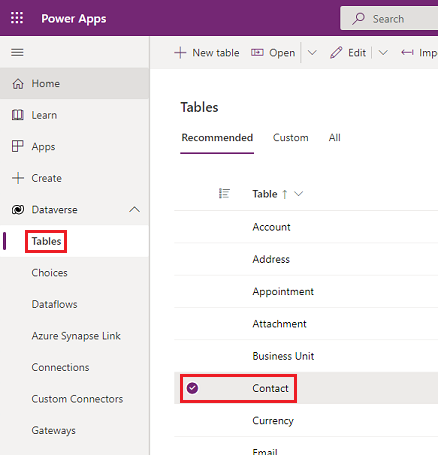
Na panelu příkazů vyberte Upravit.
V pruhu příkazů vyberte položku Upravit vlastnosti tabulky.
Rozbalte Upřesnit možnosti.
Zaškrtněte políčko Auditovat změny dat.
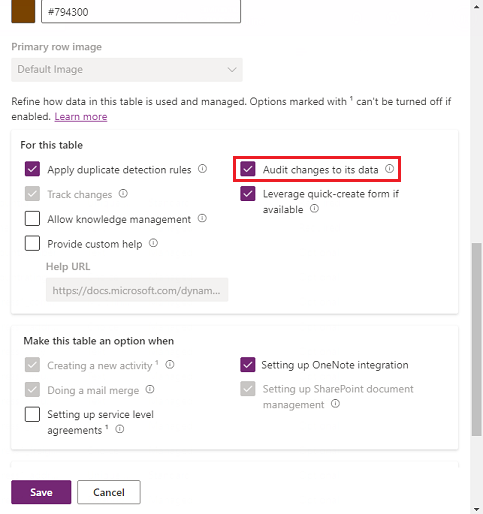
Zvolte Uložit.
Na panelu příkazů vyberte <- Zpět.
V části Schéma vyberte Sloupce.
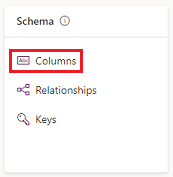
Vyberte sloupec, u kterého chcete zapnout auditování, a potom rozbalte Rozšířené možnosti.
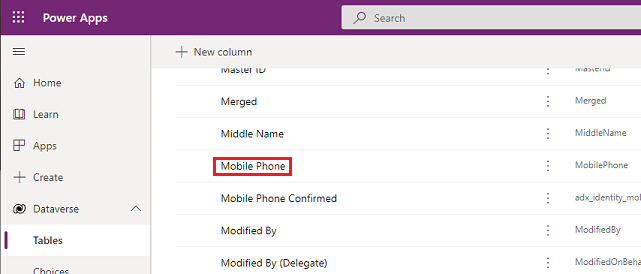
Zaškrtněte políčko Aktivovat auditování.
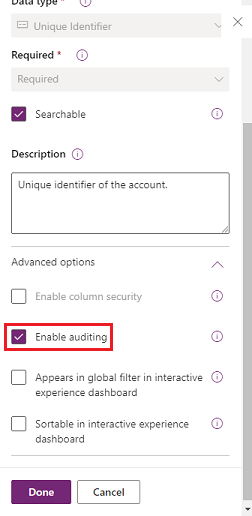
Vyberte Uložit.
Opakujte kroky 3–10 pro všechny tabulky a sloupce, které chcete upravit.
Zapnutí nebo vypnutí auditování tabulek a sloupců
Správce systému nebo úpravce systému může změnit výchozí nastavení auditu pro tabulky a pro konkrétní sloupce tabulky.
Zapnutí nebo vypnutí auditování pro tabulku
Přihlaste se k Power Apps pomocí přihlašovacích údajů správce nebo úpravce systému.
Vyberte prostředí, v němž chcete nakonfigurovat konfiguraci.
Poznámka:
Doporučujeme spravovat konfiguraci auditu jako součást řešení. To vám umožní snadno najít svá přizpůsobení, použít vlastní publikovanou předponu řešení a exportovat řešení pro distribuci do jiných prostředí. Chcete-li se dozvědět více o řešeních, viz Použití řešení k přizpůsobení. Při použití řešení přidejte do řešení všechny tabulky, které chcete konfigurovat pro auditování, a poté proveďte kroky 3–8 před uložením a publikováním řešení.
Vyberte Dataverse>Tabulky.
Vyberte tabulku.
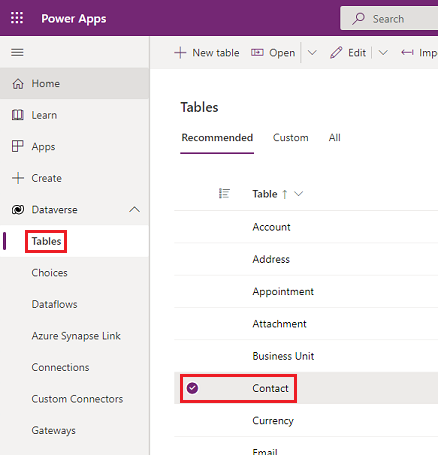
Na panelu příkazů vyberte Upravit.
V pruhu příkazů vyberte položku Upravit vlastnosti tabulky.
Rozbalte Upřesnit možnosti.
Zaškrtnutím políčka Auditovat změny jeho dat zapněte auditování pro tabulku.
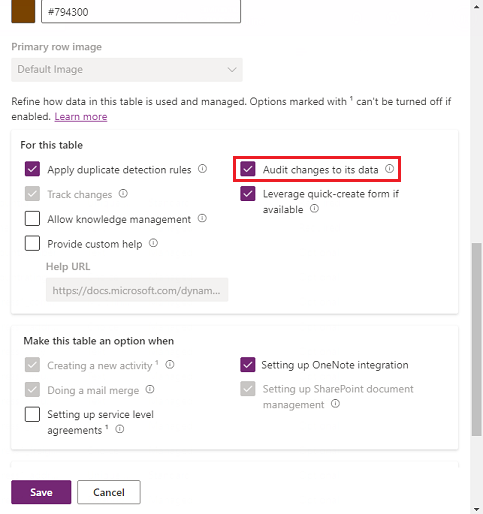
nebo
Zrušením zaškrtnutí políčka Auditovat změny jeho dat vypněte auditování pro tabulku.
Zvolte Uložit.
Pokud jste zapnuli Čtení protokolů v nastavení auditu prostředí, budete muset zapnout nastavení auditování Auditování jednoho záznamu. Zaprotokolovat záznam při otevření a Auditování více záznamů. Zaprotokolujte všechny záznamy zobrazené na otevřené stránce, abyste viděli načtené protokoly auditu z této tabulky. Další informace naleznete v Protokolování aktivit.
Publikujte vlastní nastavení . Chcete-li publikovat pro jednu tabulku, vyberte tabulku, například Obchodní vztah, a pak vyberte možnost Publikovat na panelu nástrojů.
Zapnutí nebo vypnutí auditování pro konkrétní sloupec v tabulce
V rámci tabulky, pro kterou má být zapnuto auditování u konkrétních sloupců, vyberte volbu Sloupce.
Chcete-li zapnout nebo vypnout auditování pro jeden sloupec, otevřete tento sloupec, rozbalte Rozšířené možnosti v části Obecné a zaškrtněte nebo zrušte zaškrtnutí políčka Povolit auditování.
Zvolte Uložit.
Publikujte vlastní nastavení . Chcete-li publikovat pro jednu tabulku, vyberte tabulku, například Obchodní vztah, a pak vyberte možnost Publikovat na panelu nástrojů.
Další informace: Příručka pro vývojáře Dataverse: Konfigurace auditování > Konfigurace tabulek a sloupců.
Použití historie auditu v modelem řízené aplikaci
Historie auditu je pro uživatele cenným zdrojem informací o historii aktualizací jednoho záznamu. Odpovídá na otázky jako „Kdy byl tento záznam vytvořen a kým?“, „Kdo změnil konkrétní pole a jaká byla předchozí hodnota?“, „Kdo sdílel záznam s jiným uživatelem?“.
Uživatelé musí mít oprávnění Zobrazit historii auditu, aby viděli historii auditu záznamu.
Vyberte záznam v modelem řízené aplikaci.
Vyberte kartu Související a vyberte Historie auditu.
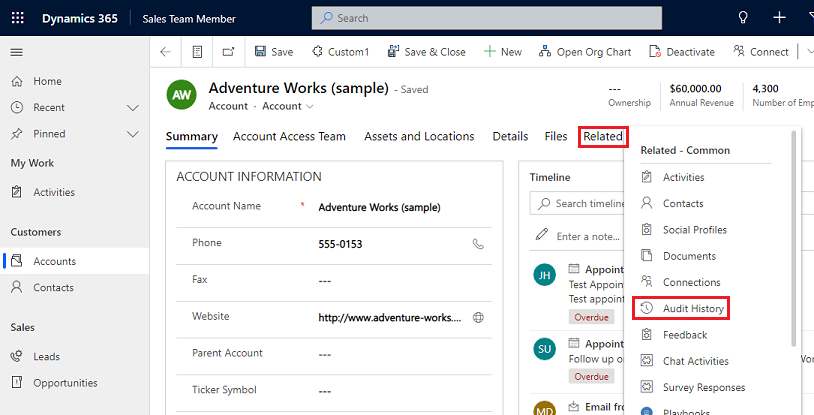
Vyberte pole v Zapnout filtr k filtrování výsledků podle pole, ve kterém chcete zobrazit historii změn.
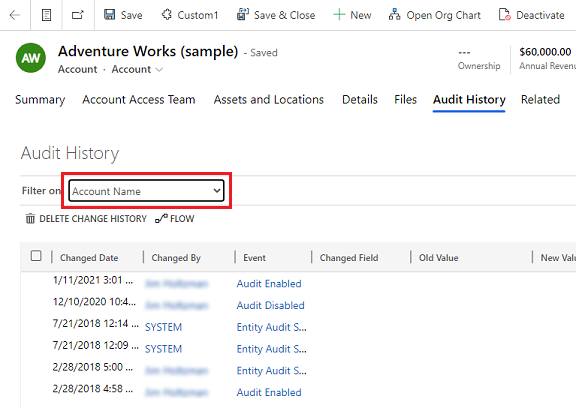
Použití zobrazení Souhrn auditu
Zobrazení Souhrn auditu je úplný seznam všech protokolů auditu v prostředí. Filtrováním podle různých sloupců mohou uživatelé zobrazení Souhrn auditu porozumět tomu, co se v daném prostředí v průběhu času stalo. Pomáhá zodpovědět otázky typu „Jaké akce uživatel provedl a kdy“, „Kdo smazal konkrétní záznam?“ nebo „Kdo změnil roli uživatele?“.
Uživatelé musí mít oprávnění Zobrazit souhrn auditu, aby viděli zobrazení souhrnu auditu.
Existují dva způsoby, jak se dostat na stránku Souhrn auditu:
V nabídce prostředí Aplikace vyberte aplikaci Nastavení prostředí Power Platform
V aplikaci vyberte ikonu Nastavení na banneru, vyberte Rozšířená nastavení a vyberte Systém > Auditování > Zobrazení souhrnu auditu.
Poznámka:
Filtr sloupců Záznam nefunguje a v budoucnu bude odebrán. Možnosti filtru Rovná se a Nerovná se filtru sloupců Entita nezobrazují žádné hodnoty tabulky. Chcete-li filtrovat podle entity, můžete použít možnost Obsahuje a zadat název tabulky.
Odstranění protokolů auditu
Na kartě Audit vyberte Odstranit protokoly.
Vyberte Zobrazit protokoly auditů.
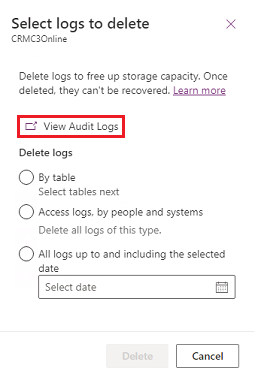
Použijte možnost Aktivovat/deaktivovatfiltry ke zúžení seznamu auditních záznamů potřebných k zodpovězení vaší otázky. Můžete použít několik filtrů najednou.
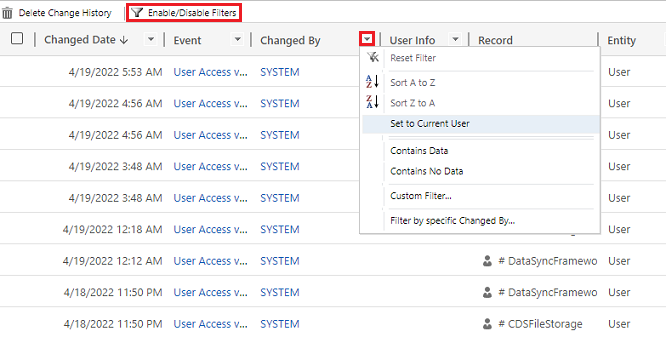
Poznámka:
Řazení je možné pouze podle sloupce Datum změny.
Export protokolů auditu v současné době není podporováno. Použijte webové rozhraní API nebo SDK pro .NET k načtení dat auditu ze svého prostředí. Viz Načtení a odstranění historie změn auditovaných dat.
Velké hodnoty atributů, například Email.description nebo Anotace jsou omezeny na 5 KB nebo přibližně 5 000 znaků. Hodnotu atributu s omezením lze rozpoznat podle tří teček na konci textu, například „lorem ipsum, lorem ip…“.
Více informací: Průvodce pro vývojáře Dataverse: Načtení historie změn auditovaných dat.
Odstranění historie změn záznamu
Auditování Dataverse podporuje odstranění jediného záznamu celé historie auditu. To je užitečné, když odpovídáte na požadavek zákazníka na vymazání jeho dat.
Uživatelé musí mít oprávnění Odstranit historii změn auditního záznamu k provedení této akce.
Smazání historie auditu záznamu lze provést v modelem řízené aplikaci v historii auditu a v zobrazení Shrnutí auditu prostředí.
Odstranění historie změn záznamu na kartě Historie auditu záznamu
Vyberte záznam v modelem řízené aplikaci.
Vyberte kartu Související a poté vyberte Historie auditu.
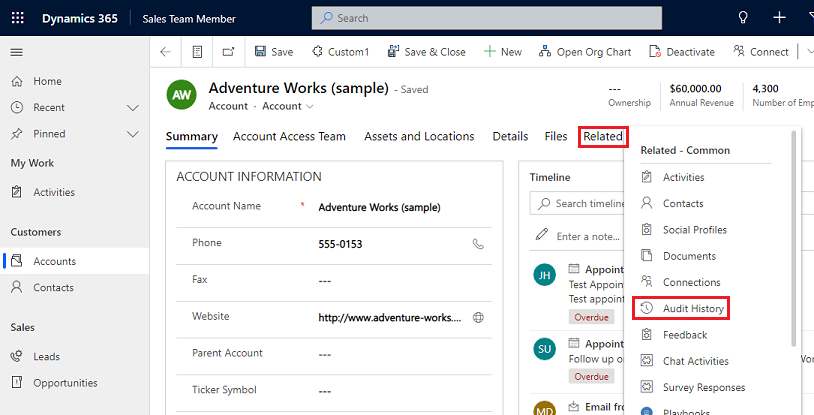
V části Filtrovat podle vyberte Všechna pole a poté vyberte Odstranit historii změn pro odstranění všech protokolů vztahujících se k vybranému záznamu.
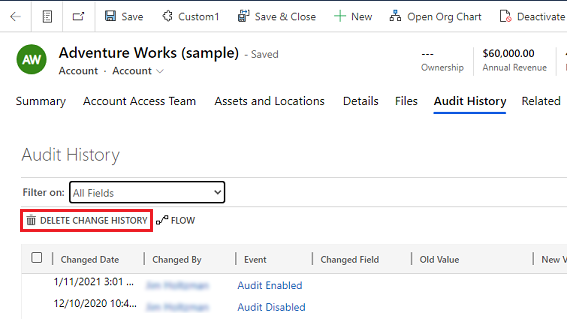
Výběrem možnosti Odstranit potvrdíte akci.
Odstranění historie změn záznamu v zobrazení Souhrn auditu
Přihlaste se do centra pro správu Power Platform a vyberte prostředí.
Na kartě Audit vyberte Odstranit protokoly.
Vyberte Zobrazit protokoly auditů.
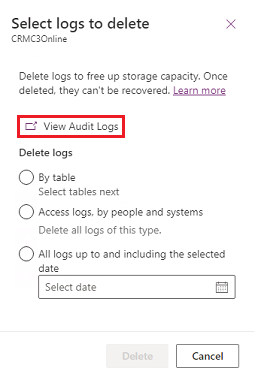
Vyberte řádek v historii auditu a poté vyberte Odstranit historii změn pro odstranění všech protokolů vztahujících se k vybranému záznamu.
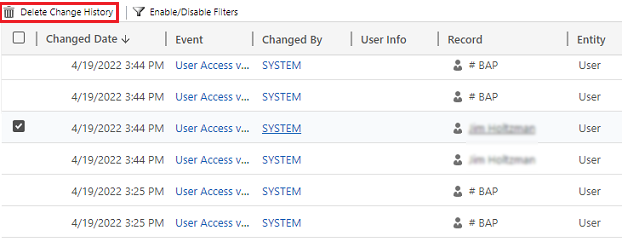
Výběrem možnosti Odstranit potvrdíte akci.
Redukce úložiště protokolů: Odstranění protokolů auditu – starší proces
Při zapnutém auditování Dataverse vytvoří aplikace protokoly auditu, do kterých se ukládají změny záznamů a přístupu uživatelů. Pokud tyto protokoly auditu již nepotřebujete, můžete jejich odstraněním uvolnit kapacitu na protokoly.
Upozorňující
Při odstranění protokolu auditu nebude možné zobrazit historii auditu za období, které tento protokol auditu pokrývá.
V pravém horním rohu aplikace vyberte Nastavení (
 ) >Rozšířená nastavení>Nastavení>Auditování.
) >Rozšířená nastavení>Nastavení>Auditování.Vyberte Správa protokolu auditu a poté vyberte Zobrazit protokoly auditu.
Vyberte nejstarší protokol auditu a vyberte Odstranit protokoly.
Potvrďte tlačítkem OK.
Poznámka:
Odstranit lze pouze nejstarší protokol auditu v systému. Chcete-li odstranit více než jeden protokol auditu, je třeba opakovaně odstranit nejstarší dostupný protokol auditu, dokud není odstraněno dostatek protokolů.
Redukce úložiště protokolů: Odstranění protokolů auditu – nový proces
Při zapnutém auditování Dataverse vytvoří aplikace protokoly auditu, do kterých se ukládají změny záznamů a přístupu uživatelů. Pokud tyto protokoly auditu již nepotřebujete, můžete jejich odstraněním uvolnit kapacitu na protokoly.
Upozorňující
Při odstranění protokolu auditu nebude možné zobrazit historii auditu pro tabulky, přístup uživatele za období, které tento protokol auditu pokrývá.
Přihlaste se do centra pro správu Power Platform a vyberte prostředí.
V sekci Auditování vyberte Odstranit protokoly.
Vyberte, jak vybrat protokoly k odstranění.
Odstranit protokoly Popis Název systémové úlohy Protokoly podle tabulky Vyberte jednu nebo více tabulek, pro které chcete odstranit protokoly auditu. Standardně se zobrazí všechny tabulky v prostředí, ať už obsahují data auditu, nebo ne. Odstranit protokoly pro [počet] tabulek. Protokoly přístupu podle osob a systémů Odstranění všech protokolů přístupu. Tímto odstraníte všechny protokoly pro všechny uživatele a systémy. Odstranit protokoly přístupu. Všechny protokoly do vybraného data včetně Odstranění protokolů do vybraného data včetně. Odstranit všechny protokoly před [časové razítko]. 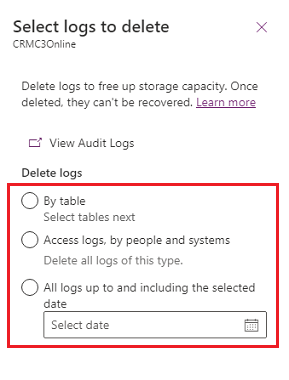
Vyberte Odstranit a poté potvrďte.
Poznámka:
Protokoly auditu budou odstraněny v asynchronní systémové úloze na pozadí. Doba smazání závisí na množství auditních záznamů, které mají být odstraněny. Aktuální rychlost je přibližně 100 milionů záznamů za den nebo přibližně 4 miliony záznamů za hodinu.
Chcete-li sledovat stav úloh odstranění auditu, přejděte do další sekce.
Sledování systémových úloh
Některé funkce využívají systémové úlohy k automatickému provádění úloh, například import a vyhledávání duplicit. Jejich sledováním můžete zjistit, zda běží plynule nebo zda byly úspěšně dokončeny.
V centru pro správu Power Platform vyberte prostředí.
V případě Sjednoceného rozhraní v pravém horním rohu vyberte Nastavení (
 ) >Rozšířená nastavení>Nastavení.
) >Rozšířená nastavení>Nastavení.Přejděte na Nastavení>Audit a protokoly>Systémové úlohy k zobrazení systémových úloh v mřížce.
Pokud se u systémové úlohy vyskytnou potíže, můžete ji zrušit, odložit, pozastavit nebo obnovit. Vyberte úlohu a potom nabídku Akce.
Zrušení systémových úloh
Zrušenou systémovou úlohu nelze obnovit.
Odložení systémových úloh
Odložením aktivní systémové úlohy zastavíte všechny současné a následné akce. Můžete zadat pozdější dobu, kdy má být systémová úloha znovu spuštěna.
Pozastavení systémových úloh
Pozastavenou systémovou úlohu lze kdykoli obnovit.
Obnovení pozastavených systémových úloh
Obnovením znovu spustíte systémovou úlohu, která byla pozastavena.
Zpropitné
- Pokud se systémová úloha nezdaří, můžete zobrazit podrobnosti o tom, které kroky selhaly a jaké mohly nastat potíže. Nejprve otevřete záznam systémové úlohy. Přesunutím ukazatele myši na varovné symboly zobrazíte podrobnosti o chybách systémové úlohy.
- Chcete-li chyby systémové úlohy zobrazit ve formátu, který lze vytisknout nebo zkopírovat a vložit, vyberte tlačítko Tisk.
Poznámka:
Stav systémové úlohy, která byla dokončena nebo zrušena, nelze změnit.
Monitorování stavu úloh odstranění auditu
V centru pro správu Power Platform vyberte prostředí.
V případě Sjednoceného rozhraní v pravém horním rohu vyberte Nastavení (
 ) >Rozšířená nastavení>Nastavení.
) >Rozšířená nastavení>Nastavení.Vyberte Nastavení>Správa dat>Hromadné odstranění.
Výběrem názvu systémové úlohy otevřete podrobnosti o úloze odstranění.
Přístup k datům auditu pomocí Azure Synapse Link for Dataverse
Pomocí Azure Synapse Link for Dataverse můžete propojit tabulku auditu a vytvořit sestavy pomocí Power BI, abyste splnili své potřeby v oblasti externího a interního auditu, dodržování předpisů a správného řízení. Další informace: Přístup k datům auditu pomocí Azure Synapse Link pro Dataverse a Power BI